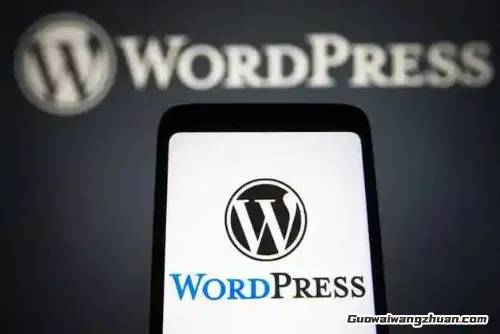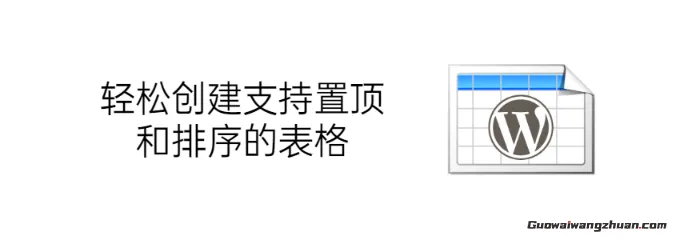第2步:添加新用户
随着WordPress设置的顺利进行,现在应该将注意力转向“用户”菜单。
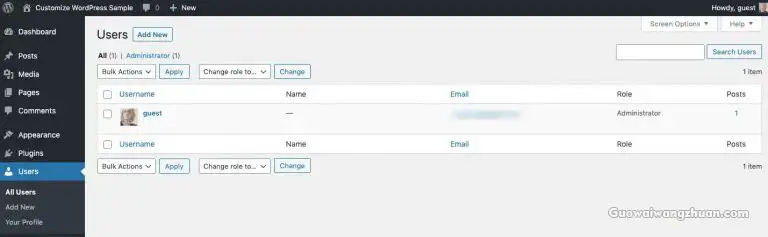
在这里,创建新用户以及编辑当前用户的个人资料、访问权限和登录信息(包括你自己的信息)。
添加用户
要添加新用户,请点击“添加新用户”,并填写如下信息:
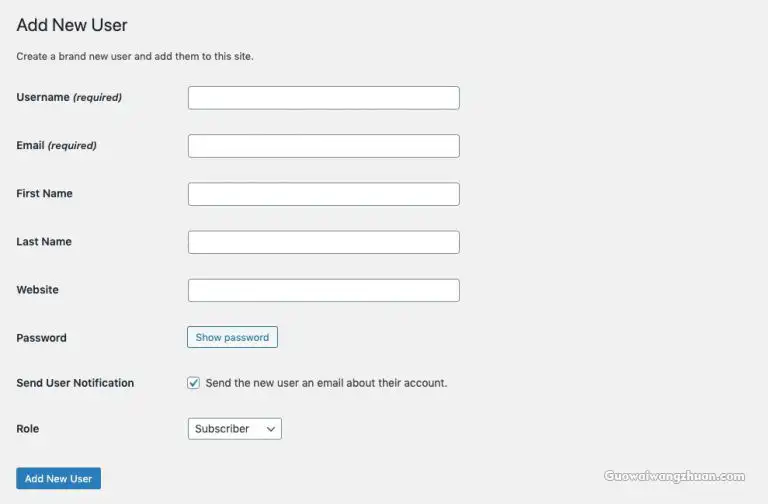
唯一需要填写的字段是用户名(确保它不是“admin”)和电子邮件地址。
在添加之前,设置好他们的用户角色:
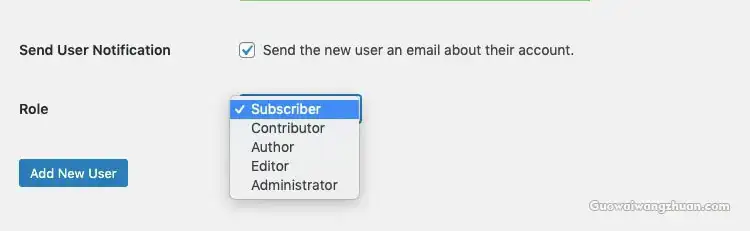
这决定他们有多少WordPress后台管理权限,以及它们有什么样的编辑选项。
编辑用户个人资料
即使你是唯一一个在网站上工作的人,也超好编辑你的用户个人资料并确保它是超新的。
以下是你在编辑自己的个人资料时看到的内容:
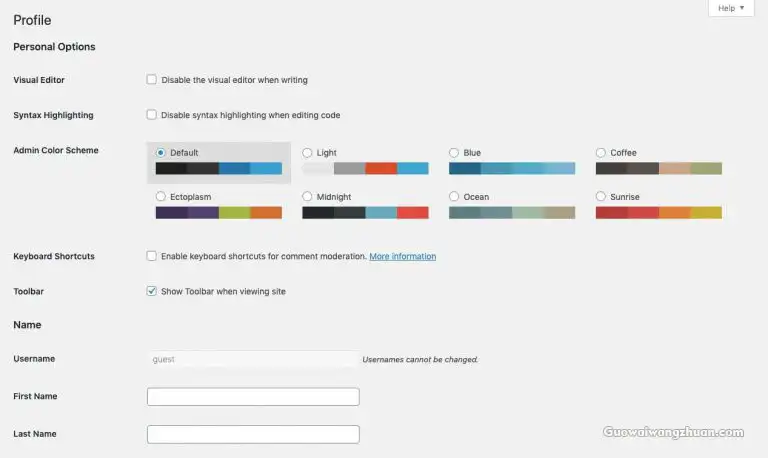
在这里可以设置WordPress管理区域的配色方案。然后,向下滚动开始填写你的个人资料详细信息。
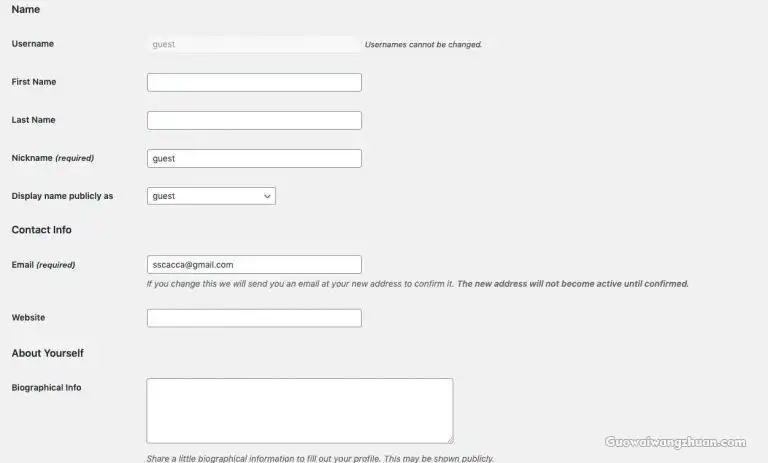
如果你决定写博客,你的个人信息就会从这里获得(其他用户也是如此)。
超后要注意的是账户管理部分:
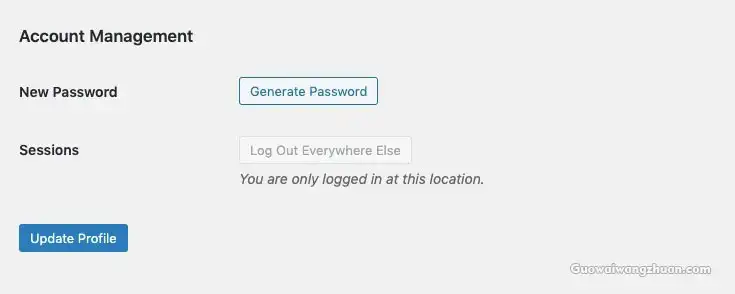
如果你想更改密码(每年至少两次),在此处进行更改。
这样做的好处是WordPress可帮助你生成更强的密码(同时也会鼓励其他用户这样做):
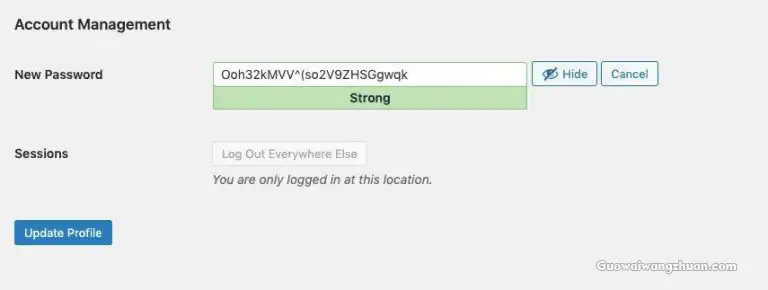
确保你已经在这里创建了一个强密码 – 包括小写和大写字母、数字和符号。
第3步:选择和自定义主题
在自定义主题之前,首先需要为网站找到合适的主题。
有数以万计的选择,所以55款超受欢迎的WordPress主题这篇文章可帮助你缩小关注范围。
选择主题后,进入“外观”>“主题”菜单。
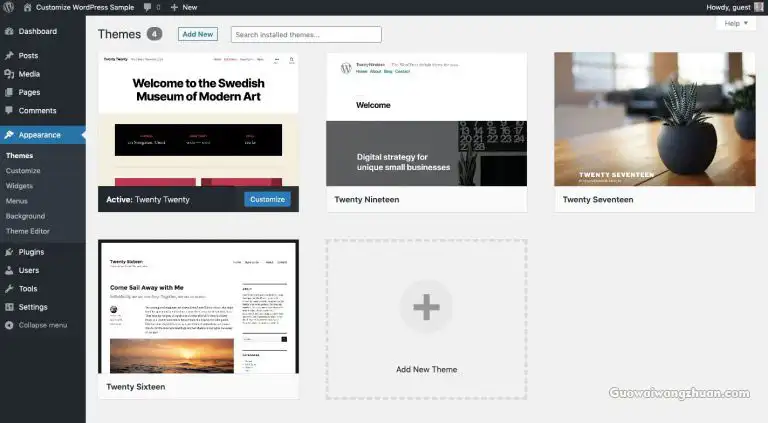
默认情况下,WordPress已经在系统上自动安装了主题。要安装其他主题,需要重新安装。
安装免费主题
可以从WordPress资料库中安装免费主题(如OceanWP),单击“添加新主题”按钮,然后查找主题名称:
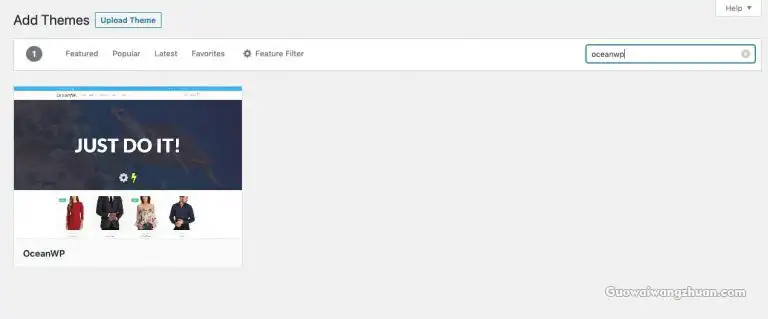
将鼠标悬停在主题上,然后单击“安装”。看到蓝色的“安装”按钮将变为蓝色的“激活”按钮时,单击它。
这将用你自己的主题替换默认的WordPress主题。
安装高级主题
如果你有购买了一个高级主题,首先需要下载主题的文件。如果是从第三方提供商或主题市场(如ThemeForest)获得的,可以在你的帐户中找到下载链接:
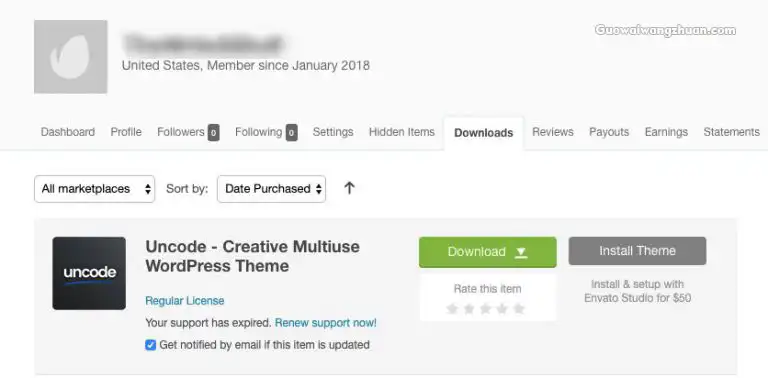
下载文件,然后返回WordPress。
单击“添加新主题”。然后点击页面顶部的“上传主题”:
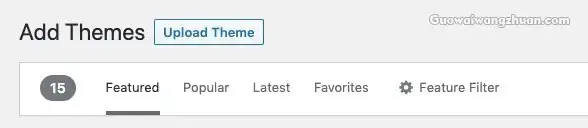
将出现一个文件上传程序,可以将WordPress主题文件放入其中:
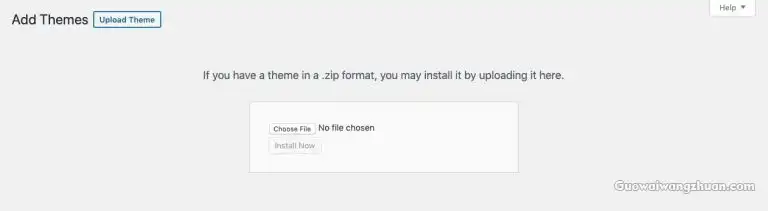
上传程序会自动安装并激活主题。
自定义主题
主题已经安装好了,现在可以进行定制了。在外观菜单下,单击自定义。这将启动WordPress自定义程序:
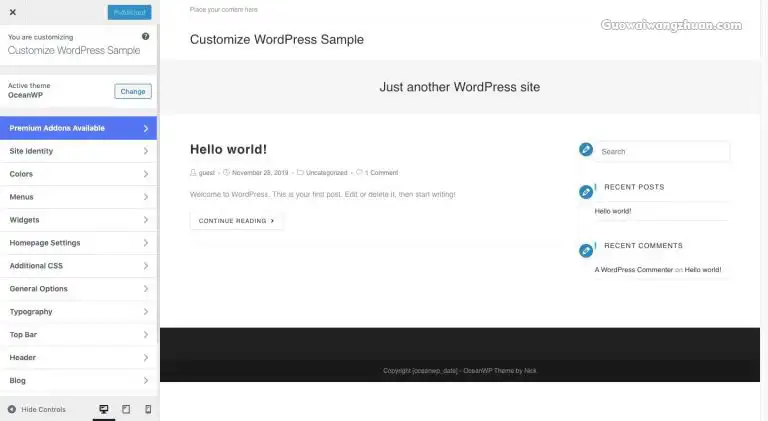
不同的主题中看起来会有所不同,但是布局始终相同。WordPress自定义选项将在左边,预览在右边。
让我们逐步介绍可以在此处使用的基本自定义模块:
站点标识
如果你已经在“常规设置”下更新了你的网站标题(或标语),就不需要再次更新了。请记住:只有在未添加Logo的情况下,这些内容才会显示在网站上。
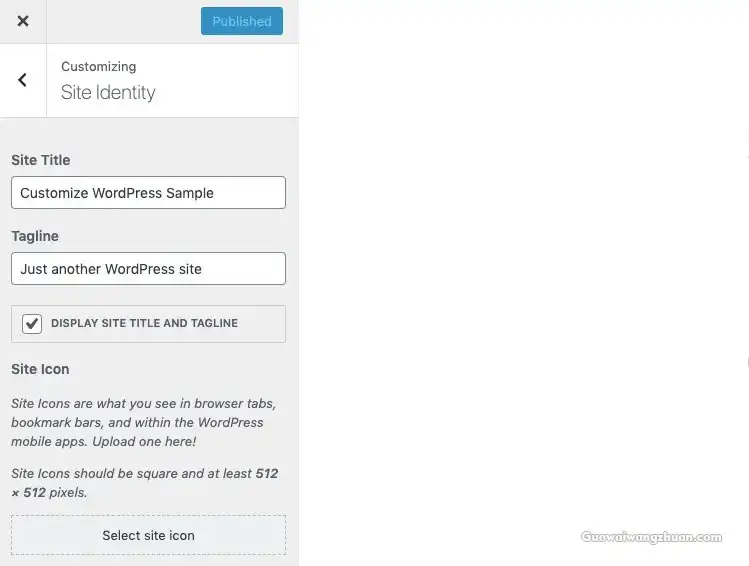
取消选中此处的复选框,可以为Logo腾出空间(稍后将添加网站Logo)。
网站图标不是Logo。它是出现在浏览器选项卡中的可识别符号,通常是Logo的一小部分。
例如,你可以看到WordPress.org和Google的网站图标。
注意:图标可以让你快速识别出不同的网站。所以,设计Logo的同时,设计一个与之匹配的网站图标。然后,上传到这里。
Logo
可以在“页眉”选项中找到以下内容:
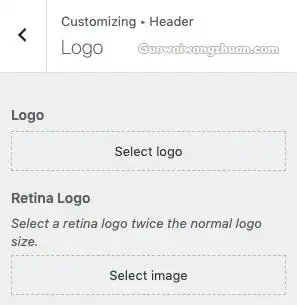
点击“选择logo”,然后从你的设备上上传。
确保logo有一个透明的背景(需要是PNG或WebP格式)。这样,背景颜色就不重要了。
如果logo太高,空间不够,使用滑块相应地调整宽度。不要让它太大,以至于右边的导航菜单周围有过多的空白。